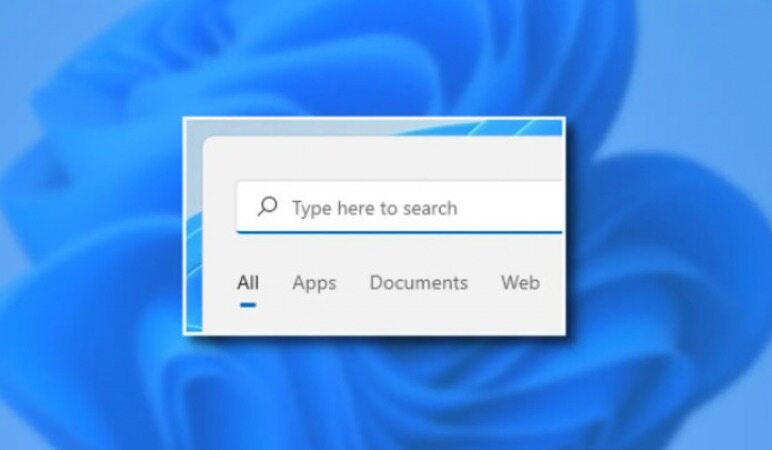آموزش جستجوی سریع در ویندوز 11
اگر نیاز دارید برنامه ها یا فایل ها را به سرعت در ویندوز 11 پیدا کنید، روش های مختلفی برای انجام این کار وجود دارد. ما چهار روش مختلف را به شما نشان می دهیم که تقریباً از سریعترین تا کندترین طبقه بندی می شوند.
به گزارش موبوایران، ویندوز 11 نسخه اصلی سیستم عامل Windows NT است که توسط مایکروسافت توسعه پیدا کرد. ویندوز 11 اعلام شده در 24 ژوئن 2021، با انتشار مورد انتظار در اواخر 2021، جانشین ویندوز 10 است که در سال 2015 منتشر شد.
Windows+S را فشار دهید
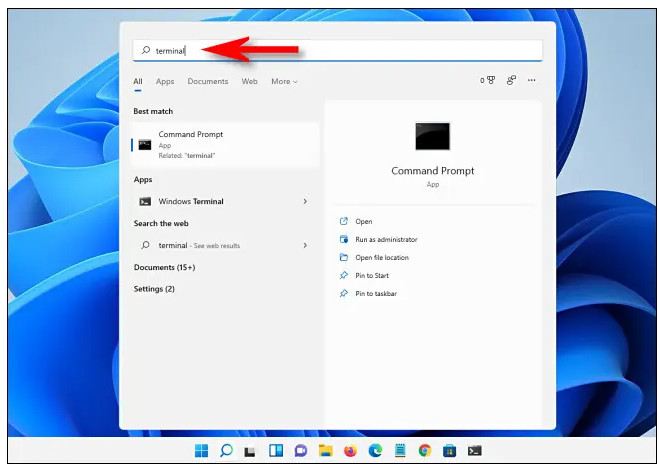
اگر می خواهید برنامه ها اسناد یا حتی وب را در ویندوز 11 به سرعت جستجو کنید؛ کافی است Windows+s را در صفحه کلید خود در هر زمان فشار دهید. وقتی پنجره جستجو ظاهر شد تایپ را شروع کنید و نتایج زیر را مشاهده خواهید کرد. اگر می خواهید نتایج را بر اساس دسته بندی محدود کنید روی یکی از عناوین درست زیر نوار جستجو کلیک کنید: مانند "Apps" (برای برنامه ها) ، "Documents" (برای فایل ها) یا "More" (که به شما امکان می دهد عکس ها، موسیقی و موارد دیگر را جستجو کنید،).
روی دکمه جستجوی نوار وظیفه کلیک کنید
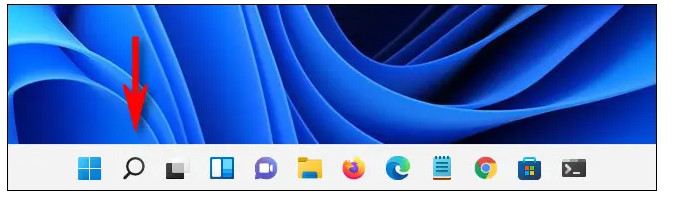
اگر نماد جستجو را در نوار وظیفه خود مشاهده کردید (که شبیه ذره بین است) می توانید هر زمان که بخواهید روی آن کلیک کنید تا منوی جستجوی Windows ظاهر شود. این همان منویی است که اگر Windows+s را بزنید خواهید دید. اگر این نماد را در نوار وظیفه خود ندارید و می خواهید آن را اضافه کنید، تنظیمات را باز کرده و به قسمت Personalization> Taskbar> Taskbar data-x-Items بروید و سوئیچ کنار Search را رویOn قرار دهید.
روی Start کلیک کنید، سپس Search را تایپ کنید
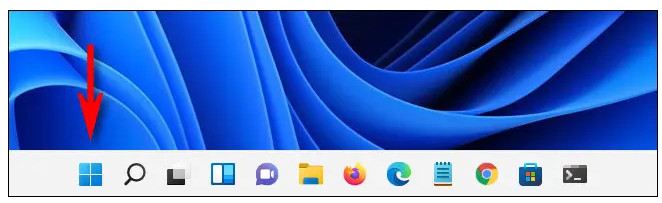
راه دیگر برای جستجوی سریع استفاده از دکمه Start است. کافی است یکبار روی Start کلیک کنید و وقتی منوی Start ظاهر شد، تایپ جستجوی خود را شروع کنید. بلافاصله، منو به منوی جستجوی Windows(همان دو روش گذشته) تبدیل می شود و می توانید نتایج را در صورت نیاز مرور کنید.
در File Explorer جستجو کنید
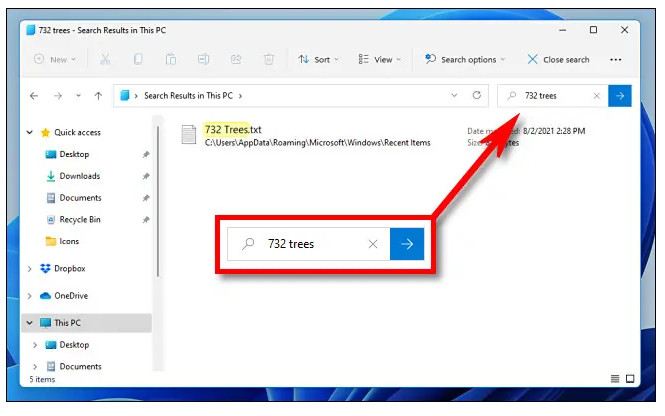
همچنین می توانید فایل ها را در File Explorer جستجو کنید. کافی است File Explorer را با استفاده از Windows+e یا با کلیک روی نماد پوشه در نوار وظیفه خود باز کنید. در گوشه سمت راست بالای هر پنجره، روی نوار جستجو کلیک کرده و جستجوی خود را تایپ کنید. کمی وقت بگذارید و بعد از چند دقیقه لیستی از هر نتیجه مطابقت را در زیر مشاهده خواهید کرد. از آنجا می توانید فایل را باز کنید، کپی کنید یا در صورت لزوم آن را حذف کنید.